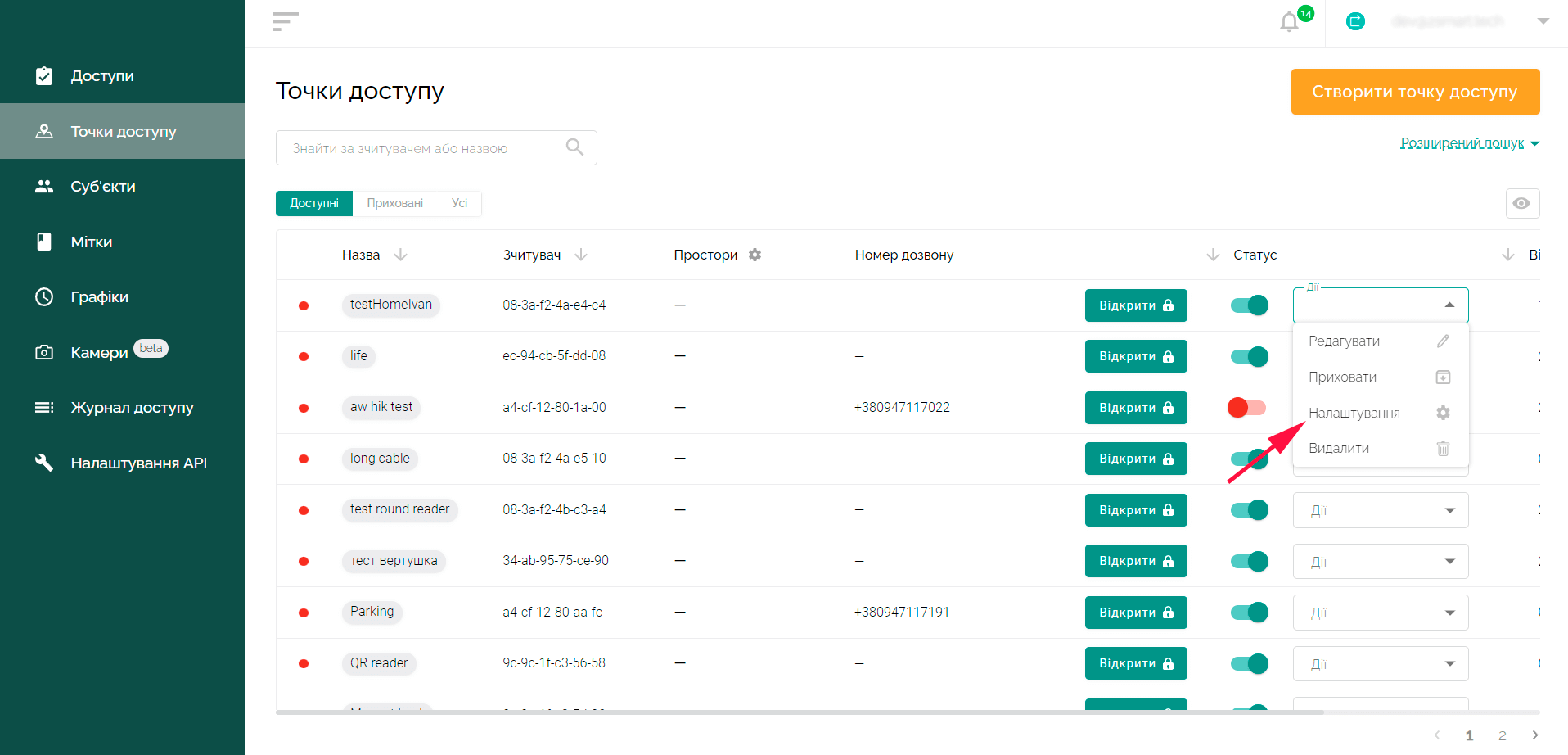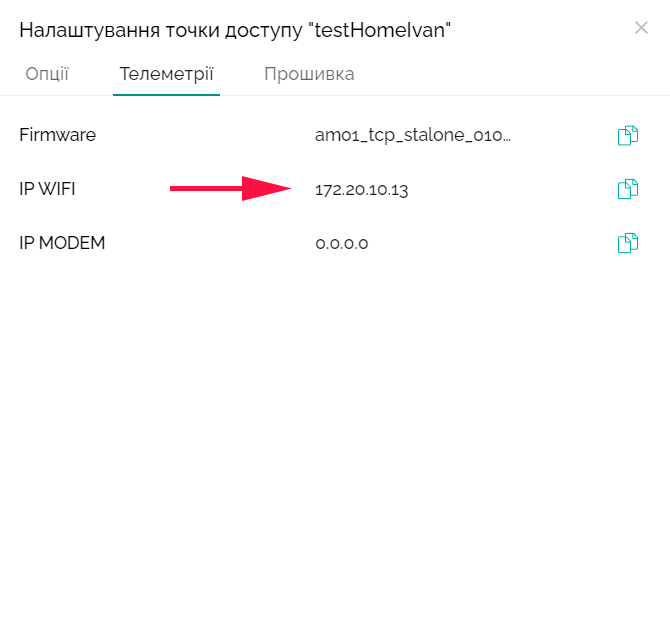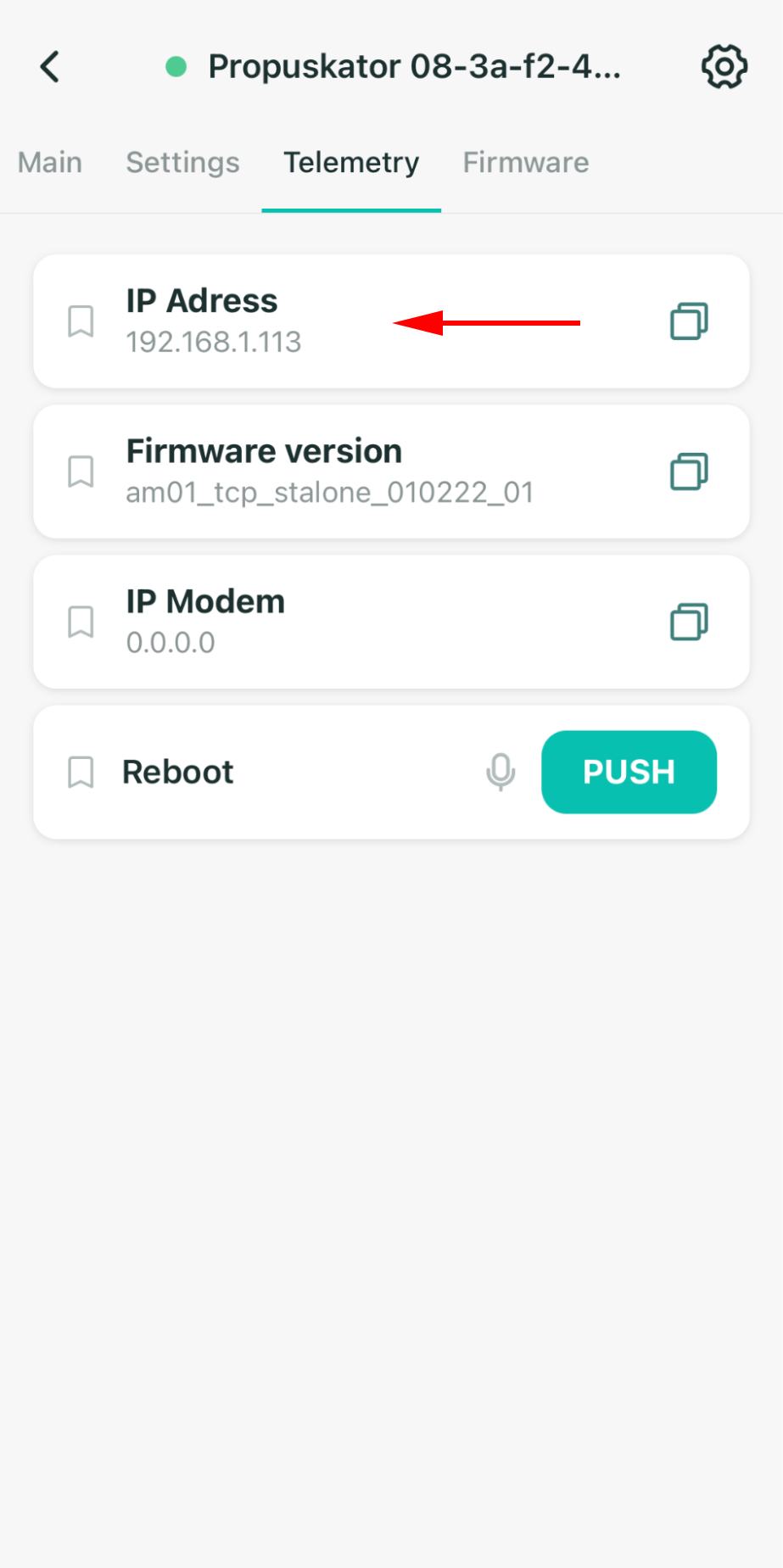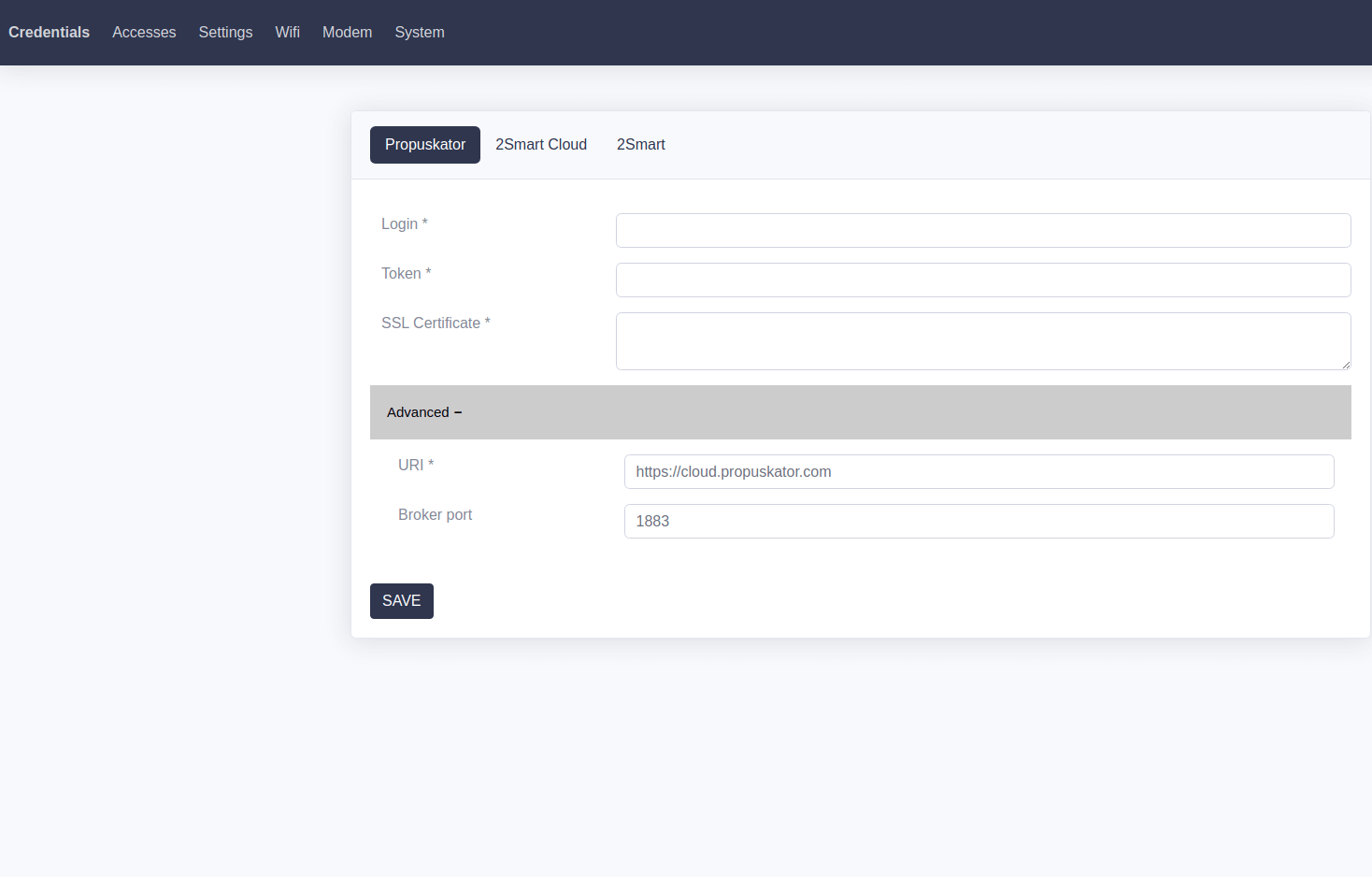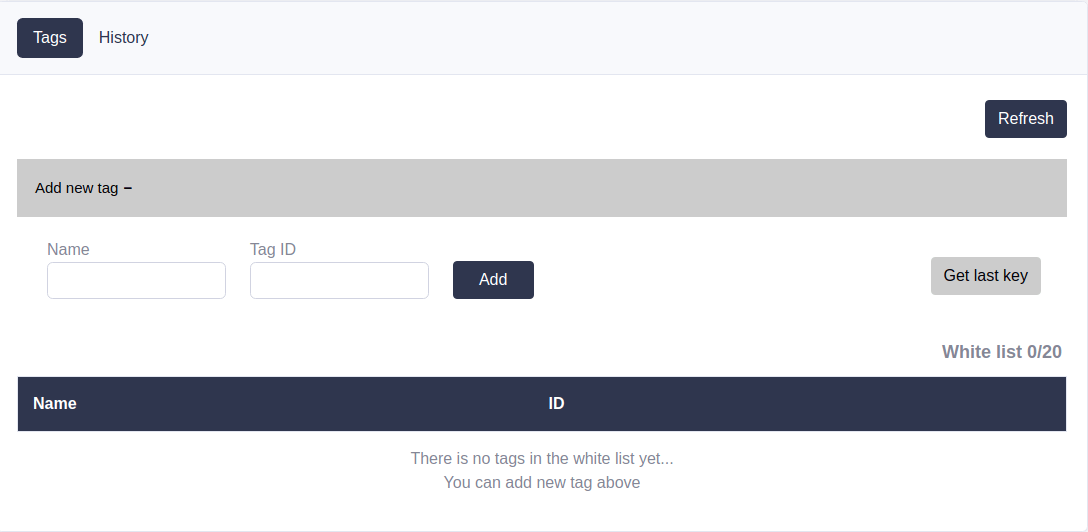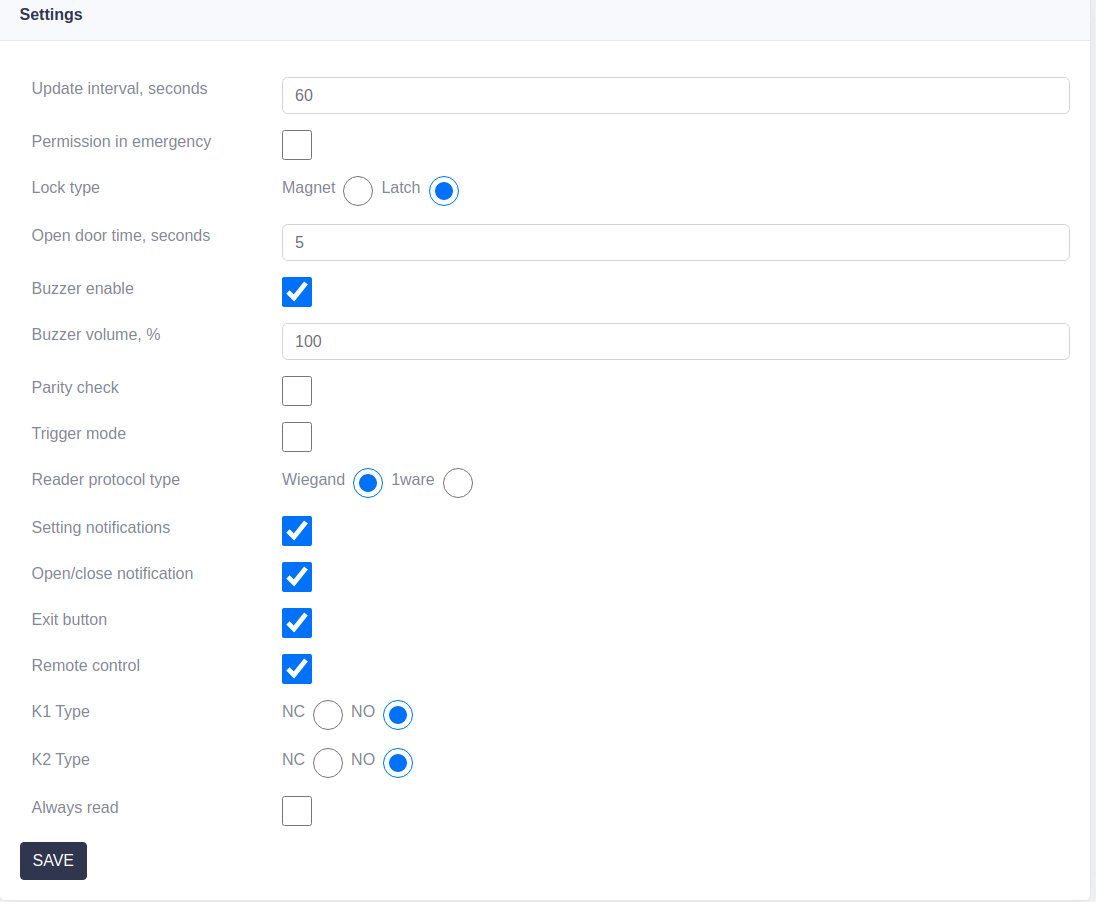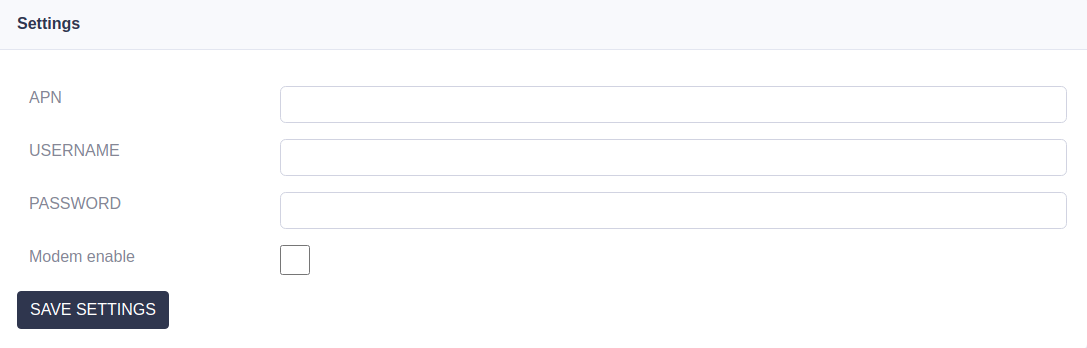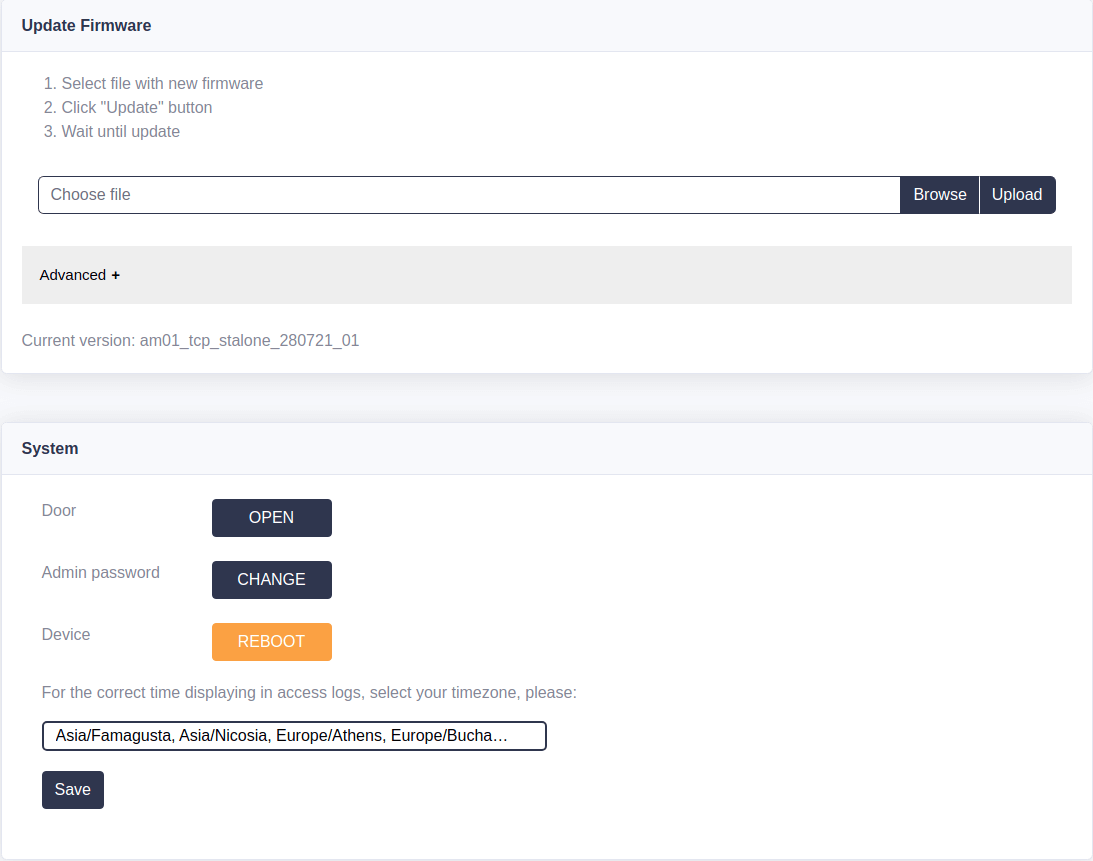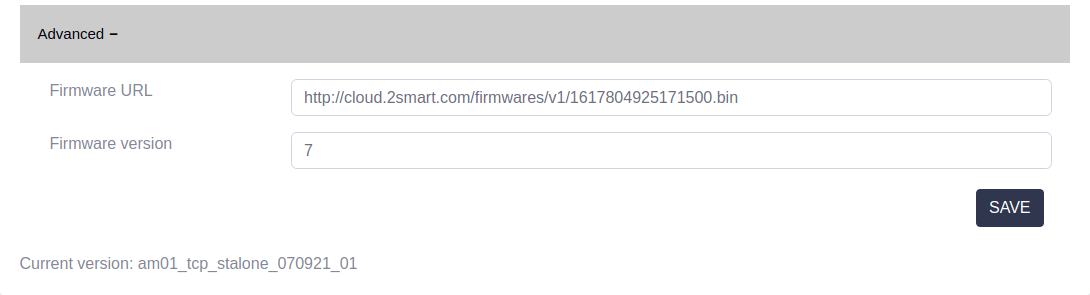Опис можливостей веб-інтерфейсу
Веб-інтерфейс контролера призначений для первинного налаштування пристрою або як запасний варіант. Основним способом налаштування контролера є використання адміністративної панелі СКУД Пропускатор або мобільного додатка 2Smart Cloud. Щоб увійти до веб-інтерфейсу, необхідно знати ip-адресу контролера:
При первинному налаштуванні контролера вам потрібно підключитися до точки доступу Wi-Fi, яку пристрій запускає після підключення живлення (режим сполучення) – назва точки доступу завжди починається з CP (Controller Propuskator). Підключившись до мережі контролера, використовуйте для входу до веб-інтерфейсу ip-адресу 192.168.4.1.
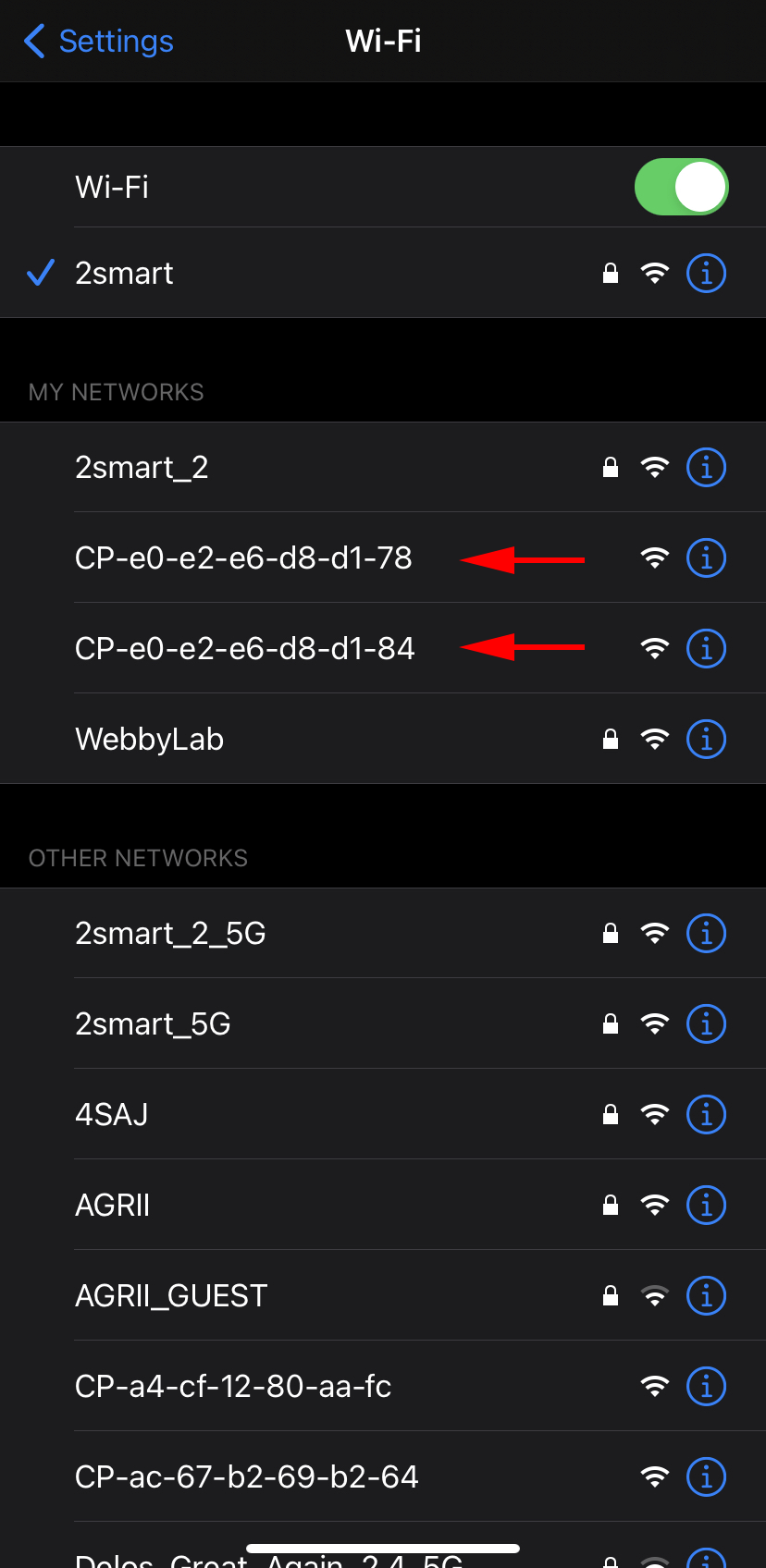
IP-адресу контролера, підключеного до СКУД Пропускатор, можна дізнатися в адміністративній панелі. Перейдіть до розділу “Точки доступу”, виберіть точку, яка керується цим контролером, і відкрийте меню “Налаштування”. На вкладці "Телеметрія" наводиться адреса контролера у вашій WI-Fi мережі.
- IP-адресу контролера, підключеного до мобільного додатку 2Smart Cloud, можна дізнатися у самому додатку – на вкладці “Telemetry” пристрою.
- Credentials - дані для підключення контролера до веб-додатків “Propuskator”, “2Smart Cloud”, “2Smart”. "Propuskator".
- Login - логін вашого облікового запису в “Propuskator”.
- Token - токен для підключення.
- SSL Certificate - дані для підключення.
- URL - адреса до додатку.
- Broker port - порт.
Accesses
Цей розділ потрібен, якщо працювати з іншим програмним забезпеченням для контролерів.
Налаштування зв'язку від оператора (режим модему)
Дане налаштування на даний момент не актуальне, на даний час інтернет від операторів працює без цих налаштувань на території країн СНД. Воно може бути використаним у випадку якщо в країні різні apn у стільникових операторах
- APN - ідентифікатор мережі пакетної передачі даних.
- USERNAME - ім'я користувача.
- PASSWORD - пароль до мережі.
- Modem enable - увімкнення/вимкнення модем режиму.
Можливість вручну оновити прошивку
Якщо контролер не має доступу до мережі і ви хочете оновити прошивку в ручному режимі:
- Завантажте файл прошивки на сайті.
- Підключіть комп'ютер до мережі контролера.
- У рядку “Choose file” натисніть на Browse і знайдіть на ПК файл із прошивкою та виберіть його.
- Натисніть “Upload”.
Розширені налаштування:
- Firmware URL - адреса звідки скачується прошивка для контролера.
- Firmware version - версія прошивки.
System
- Door - кнопка відкриття замка.
- Admin password - можливість змінити пароль адміністратора.
- Device - перезавантажити контролер.
- Вибір часового поясу.